
目次

アクセス解析レポートは、Webサイトの現状を客観的に把握し、改善につなげるための、いわばWebサイトの健康診断書です。ここでは、アクセス解析レポートの定義や目的、主要なレポートの種類について解説します。
アクセス解析レポートとは、Webサイトにアクセスしたユーザーの行動や属性などを分析し、レポートとしてまとめたものです。
アクセス解析レポートを活用することで、Webサイトの現状を把握し、課題を発見し、改善策を立案することができます。
アクセス解析レポートでは、主に以下のような情報を得ることができます。
アクセス解析レポートには、様々な種類があります。ここでは、代表的なレポートの種類と、それぞれのレポートで分かることを紹介します。
リアルタイムレポートでは、Webサイトに現在アクセス中のユーザーの行動や属性を把握できます。
具体的には、以下のような情報をリアルタイムで確認できます。
ユーザーレポートでは、Webサイトにアクセスしたユーザーの属性や行動に関する、以下のような情報を確認することができます。
集客レポートでは、ユーザーがどこからWebサイトにアクセスしたか、以下の項目で確認することができます。
行動レポートでは、ユーザーがWebサイト内でどのような行動をしたかを、以下のような情報から確認することができます。
コンバージョンレポートでは、Webサイトの目標達成状況を、以下のような情報から確認することができます。

アクセス解析レポートには、様々な指標が表示されます。ここでは、その中でも特に重要で、今すぐ確認すべき指標について、その意味と活用方法を解説します。
ユーザー属性を分析することで、Webサイトにアクセスしているユーザー像を把握することができます。
ユーザーの年齢層を把握することで、ターゲット層に合わせたコンテンツ制作や広告配信に役立てることができます。
男女別のアクセス状況を把握することで、コンテンツの改善や、マーケティング施策の最適化に役立てることができます。
ユーザーの居住地域を把握することで、地域別のマーケティング戦略を立案したり、地域限定キャンペーンを実施したりすることができます。
ユーザーの使用言語を把握することで、多言語対応の必要性を判断したり、ターゲットとする国や地域を絞り込んだりすることができます。
ユーザーの利用環境を把握することで、Webサイトのユーザビリティ向上に役立てることができます。
PC、スマートフォン、タブレットなど、ユーザーの利用デバイスを把握することで、最適なWebサイトデザインやコンテンツの提供が可能になります。
ユーザーが使用しているブラウザの種類を把握することで、ブラウザの互換性問題を事前に発見し、対処することができます。
ユーザーが使用しているOSの種類(Windows、macOS、iOS、Androidなど)を把握することで、OSに最適化されたWebサイトの設計やアプリの開発に役立てることができます。
ユーザーが使用している画面解像度を把握することで、様々な画面サイズに対応した、レスポンシブデザインを採用するなどの対策を講じることができます。
ユーザーの流入経路を分析することで、効果的な集客チャネルを特定し、マーケティング施策の改善に役立てることができます。
オーガニック検索、ソーシャルメディア、リスティング広告など、ユーザーがどのチャネルから流入してきたかを把握することができます。
ユーザーがどのウェブサイトやメディアから流入してきたかを、より詳細に把握することができます。例えば、Google検索からの流入であれば「google / organic」、特定のウェブサイトからの流入であれば「example.com / referral」などと表示されます。
ユーザーがどのウェブサイトのリンクをクリックして流入してきたか(被リンク元)を確認することができます。
ユーザーの行動を分析することで、Webサイトの課題を発見し、改善に役立てることができます。
ユーザーがWebサイトに訪問した回数です。一定時間(デフォルトでは30分)操作がないと、セッションが終了し、再度訪問があった場合に、新たなセッションとしてカウントされます。
Webサイト内のページが閲覧された回数です。ユーザーが同じページを複数回閲覧した場合、その回数分カウントされます。
1回の訪問で、ユーザーが平均何ページ閲覧したかを示す指標です。
ユーザーが1回の訪問で、Webサイトに滞在した平均時間です。
ユーザーがWebサイトに訪問し、最初のページだけを見て離脱した割合です。直帰率が高い場合は、ユーザーが求めている情報が、Webサイトに掲載されていない可能性があります。
特定のページを最後に、ユーザーがWebサイトから離脱した割合です。離脱率が高いページは、コンテンツ内容や導線に問題がある可能性があります。
コンバージョンは、Webサイトの目標達成度合いを測る上で、最も重要な指標です。
商品購入、資料請求、会員登録など、あらかじめ設定した目標行動を、ユーザーが達成した回数です。
Webサイトへの訪問者のうち、コンバージョンに至ったユーザーの割合です。
エンゲージメントは、ユーザーのサイトやアプリに対する、積極的な反応・行動を測る指標です。
エンゲージメント率とは、ユーザーがWebサイト上で積極的な反応(例:クリック・動画再生・ページスクロール・ボタン操作・資料請求)を示したセッションの割合を指します。単なる訪問ではなく、ユーザーが“何かしらのアクション”を起こした回数を集計します。
ユーザーがWebサイトやアプリを操作していた平均時間です。

動画コンテンツは、テキストや画像よりも多くの情報を、分かりやすく伝えることができる強力なツールです。ここでは、動画のアクセス解析で分かること、見るべき指標、そしてYouTubeとVimeo、それぞれのプラットフォームにおけるアクセス解析機能について解説します。
動画のアクセス解析では、主に以下のような情報を得ることができます。
動画のアクセス解析では、以下の指標を確認することが重要です。
動画が再生された回数です。動画の人気度やリーチの広さを測る指標となります。
動画を視聴したユーザーの数です。視聴回数と異なり、同じユーザーが複数回視聴しても、1としてカウントされます。
動画が再生された時間の合計です。
1回の視聴あたりの平均再生時間です。動画の尺と照らし合わせて確認しましょう。
動画を最後まで視聴したユーザーの割合です。視聴完了率が低い場合は、動画の内容や構成に問題がある可能性があります。
動画のサムネイルが表示された回数です。
動画のサムネイルが表示された回数のうち、動画がクリックされた割合です。
高評価、コメント、共有など、視聴者からの反応を測る指標です。
視聴者がどこから動画にアクセスしたか(YouTube内、外部サイト、SNSなど)を確認できます。
ここからは、主要な動画プラットフォームであるYouTubeとVimeoにおけるアクセス解析機能について、それぞれの特徴や確認できるデータを紹介します。プラットフォームごとの仕様を理解することで、目的に応じた運用や改善に役立てることができます。
YouTubeアナリティクスでは、上記の指標に加えて、以下のようなデータを確認することができます。
Vimeoのアクセス解析では、上記の指標に加えて、以下のようなデータを確認することができます。

アクセス解析で得られたデータは、Webサイトや動画コンテンツの改善、マーケティング戦略の立案などに活用することができます。ここでは、アクセス解析データの具体的な活用方法を解説します。
アクセス解析レポートを分析することで、以下のようなWebサイトや動画コンテンツの課題を発見することができます。
これらの課題を発見し、改善することで、Webサイトや動画コンテンツのパフォーマンスを向上させることができます。
アクセス解析データを活用することで、以下のようにコンテンツマーケティングの最適化を図ることができます。
アクセス解析データを用い、以下のように施策をとることで、広告運用の改善にも役立ちます。
アクセス解析データを活用し、以下のようにターゲティングする事で、Webサイトを最適化することができます。

アクセス解析レポートは、Googleアナリティクスを使って作成しましょう。Googleアナリティクスでは、前項で解説した「アクセス解析レポートで使われる指標」を抽出できるため、多くのWeb担当者に重宝されているツールとなっています。
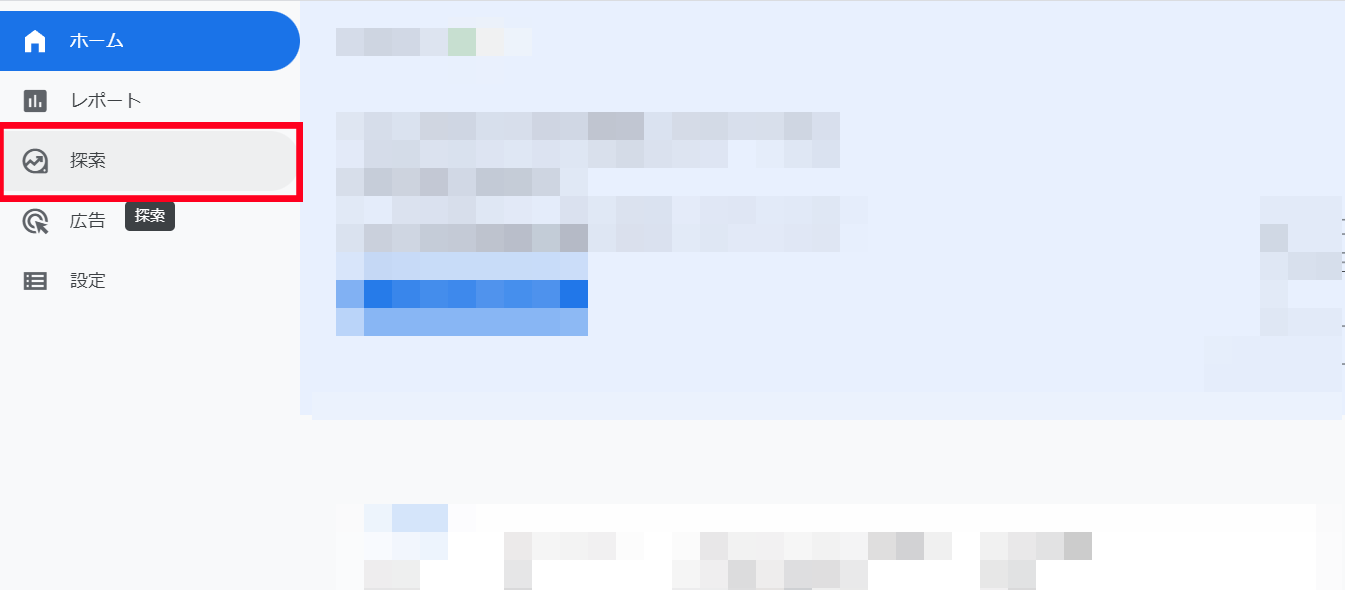
Googleアナリティクスにログインし、左側メニューにある「探索」をクリックします。
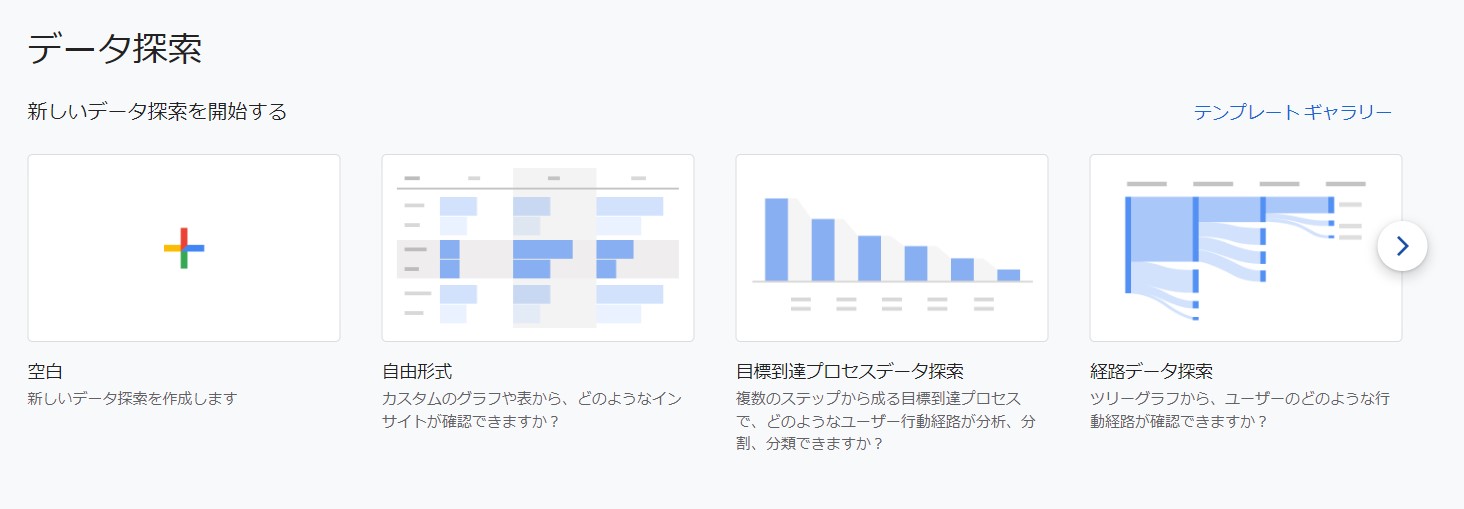
いくつかのレポートの形式が選べるようになっています。使用したい形式を選択しましょう。
今回は空白(新しいデータ探索を作成)を選択します。
探索レポートは、Googleアナリティクス4(GA4:Google Analytics 4)で新たに導入されたレポート機能です。従来のユニバーサルアナリティクス(UA:Universal Analytics)の“カスタムレポート”に近い構成で、自由に指標やディメンションを組み合わせて分析が可能です。
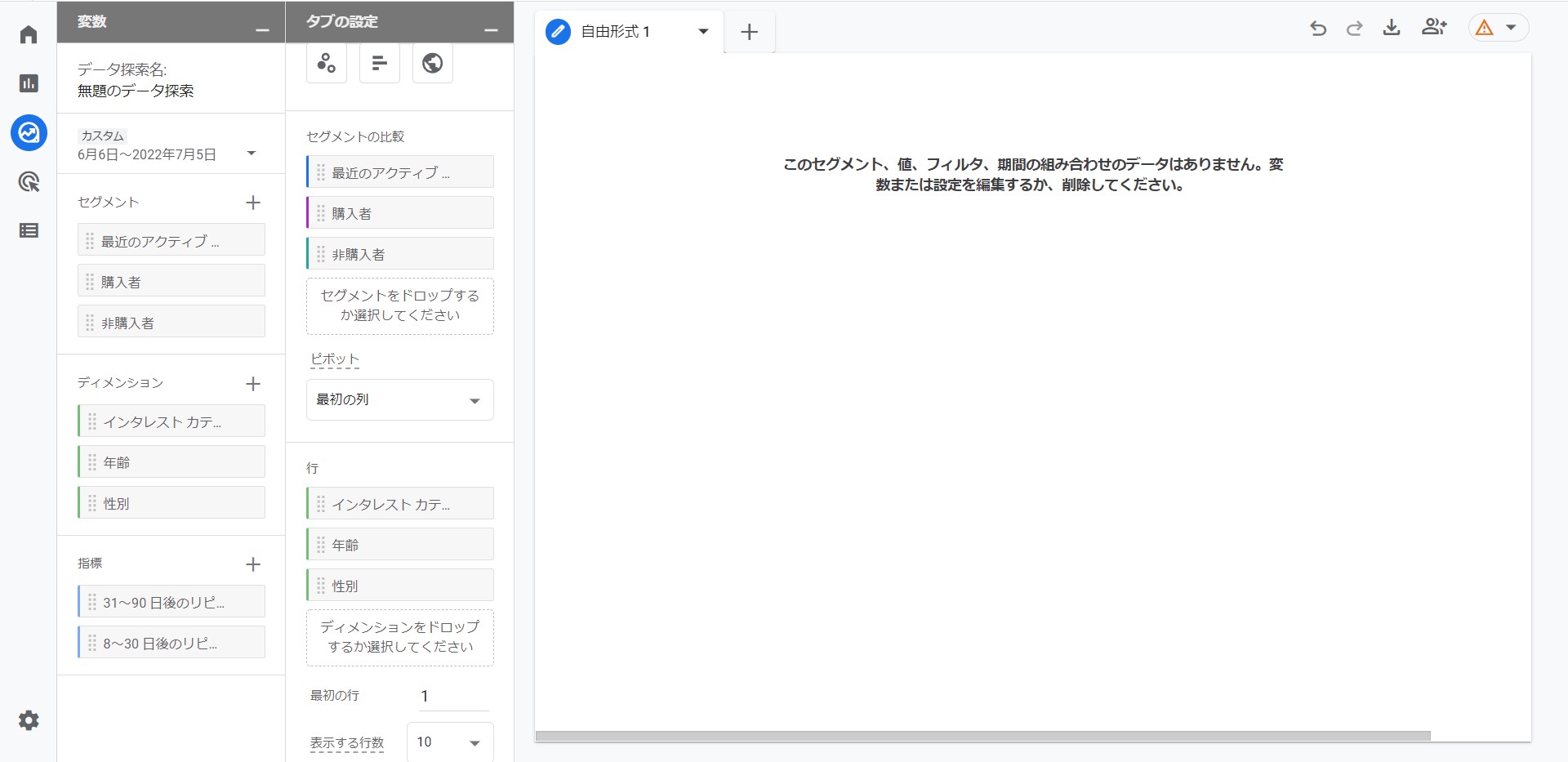
「レポートの期間」「セグメント」「ディメンション」「指標」など、分析に使用したい要素を設定しましょう。
まずは、レポートの基本項目を設定します。
次に、分析軸となる「ディメンション」を選択します。
画面左側の「変数」パネルで、「ディメンション」の横にある「+」ボタンをクリックします。
分析したい項目を選択し、「インポート」ボタンをクリックします。
例えば、「ユーザー属性」を分析したい場合は、「年齢」「性別」「地域」などを選択します。
次に、分析する指標を選択します。
「変数」パネルで、「指標」の横にある「+」ボタンをクリックします。
分析したい指標を選択し、「インポート」ボタンをクリックします。
例えば、「セッション数」「ページビュー数」「コンバージョン数」などを選択します。
必要に応じて、セグメントを作成し、データを絞り込みます。
「変数」パネルの「セグメント」の横にある「+」ボタンをクリックします。
セグメントの条件を設定し、「適用」ボタンをクリックします。
例えば、「新規ユーザー」や「特定の地域からのアクセス」などのセグメントを作成できます。
レポートに表示するデータの期間を設定します。
画面右上のカレンダーアイコンをクリックし、期間を選択します。
レポートのデータを、任意の指標で並べ替えることができます。
例えば、「セッション数」の多い順に並べ替えることで、最も多く訪問されているページを特定することができます。
レポートのグラフの種類を変更することができます。
例えば、棒グラフ、折れ線グラフ、円グラフなどに変更できます。
作成したレポートは、他のユーザーと共有したり、PDFやCSVなどの形式でエクスポートしたりすることができます。
画面右上の「共有」ボタンをクリックし、共有方法を選択します。

アクセス解析レポートは、Webサイトの改善に役立つ貴重な情報源です。しかし、レポートを作成・分析する際には、いくつかの注意点があります。ここでは、アクセス解析レポート作成・分析で失敗しないためのポイントを解説します。
アクセス解析レポートを社内やクライアントと共有する場合、Web関連の知識のない人が見ても分かる内容でなくてはいけません。そのため、専門用語の使用は極力避け、使用する際には説明を入れるなどの工夫を行いましょう。
アクセス解析レポートは、単なるデータの羅列ではなく、Webサイトの課題を発見し、改善につなげるためのものです。
レポートには、データから読み取れる課題と、具体的な改善策を明記しましょう。
例えば、「直帰率が高い」というデータがある場合は、「ファーストビューに問題がある可能性があるため、キャッチコピーや画像を見直す」などの改善策を提示します。
アクセス解析レポートは、一度作成したら終わりではなく、定期的に作成し、データの変化を捉えることが重要です。
例えば、月次レポートを作成し、前月との比較を行うことで、Webサイトの改善の効果を測定することができます。
アクセス解析レポートを作成する目的は、「課題を解決するため」 ということを忘れてはいけません。レポートを作成したあとは、収集したデータをもとに具体的な改善案を立案し、行動に繋げていくことが大切です。

ユーザーがどのような検索キーワードでWebサイトに流入しているのかを把握することは、SEO対策やコンテンツマーケティングにおいて非常に重要です。ここでは、代表的なツールであるGoogleサーチコンソールとGoogleアナリティクスを用いて、検索クエリを確認する方法を解説します。
Googleサーチコンソールは、Googleが提供する無料のツールです。
Webサイトの検索パフォーマンスを分析することができ、ユーザーがどのような検索キーワードでWebサイトに流入しているのかを確認できます。
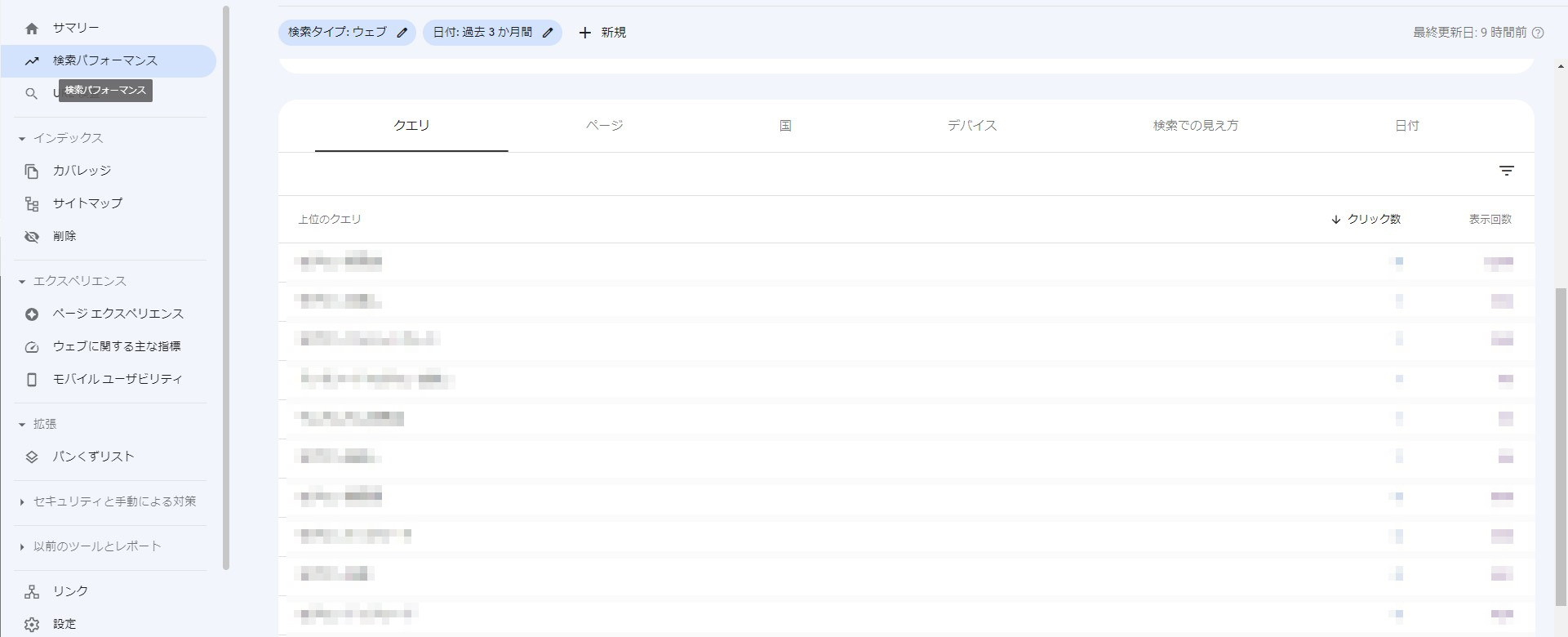
Googleサーチコンソールを用いた、検索クエリの確認手順は以下の通りです。
これで、Webサイトに流入したユーザーの検索キーワード(クエリ)の一覧が表示されます。
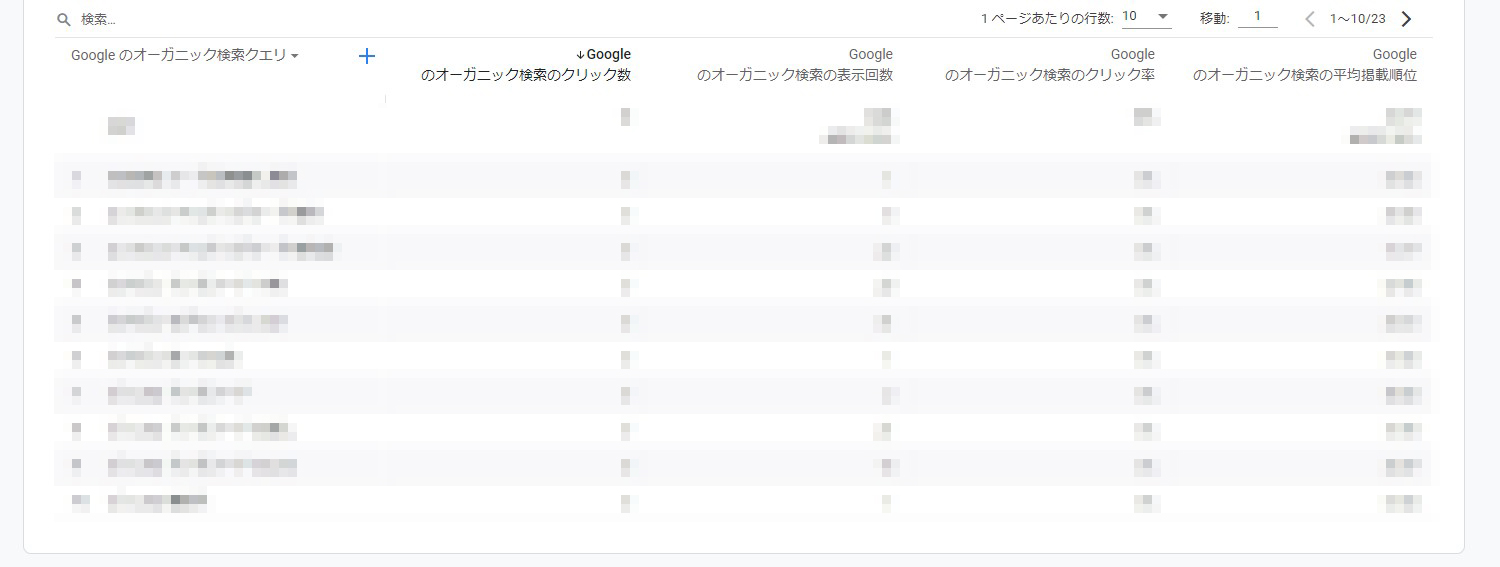
また、Googleサーチコンソールでは、検索クエリ以外にも、以下の情報を確認できます。
Google Search Consoleは無料で利用できるだけでなく、サイトを運営していくうえでとても大切なデータを収集できるため、ほとんどのWeb担当者がGoogle Search Consoleを利用しています。
Googleアナリティクスでも、Googleサーチコンソールと連携することで、検索クエリを確認することができます。
Googleアナリティクスを用いた、検索クエリの確認手順は以下の通りです。
※ただし、Googleアナリティクス単体では、検索クエリを確認することはできません。事前に、Googleサーチコンソールと連携しておく必要があります。

アクセス解析レポートの作成は、時間と手間がかかる作業です。ここでは、レポート作成を効率化する、おすすめのアクセス解析レポート自動化ツールを2つご紹介します。
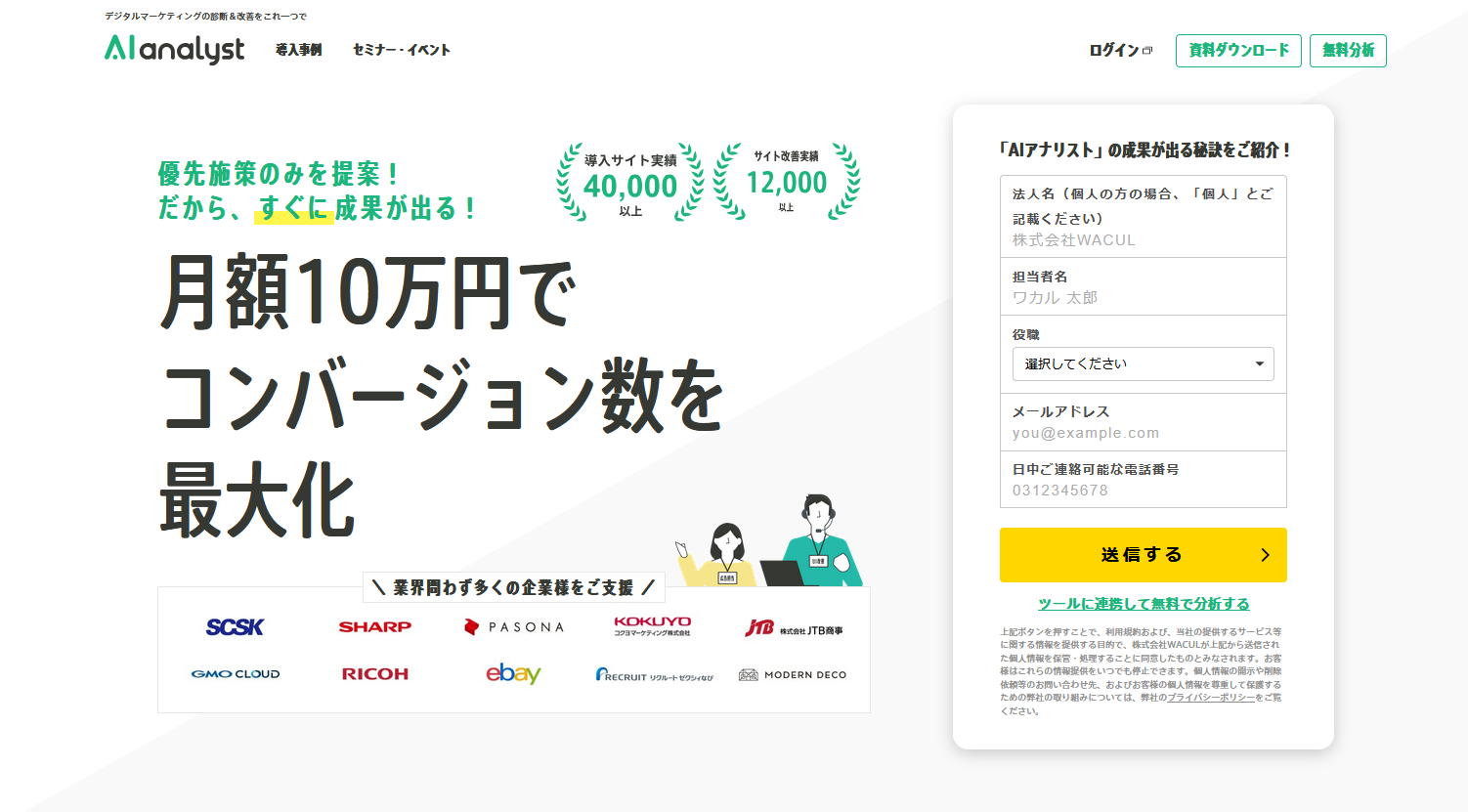
AIアナリストは、株式会社WACULが提供するアクセス解析ツールです。Googleアナリティクスのデータと連携することで、Webサイトの課題をAIが自動で抽出し、改善提案まで提示します。改善策は文章化されてレポートとして自動出力されるため、マーケティングやWeb制作の初心者でも使いやすいツールです。
以下が搭載されている機能です。
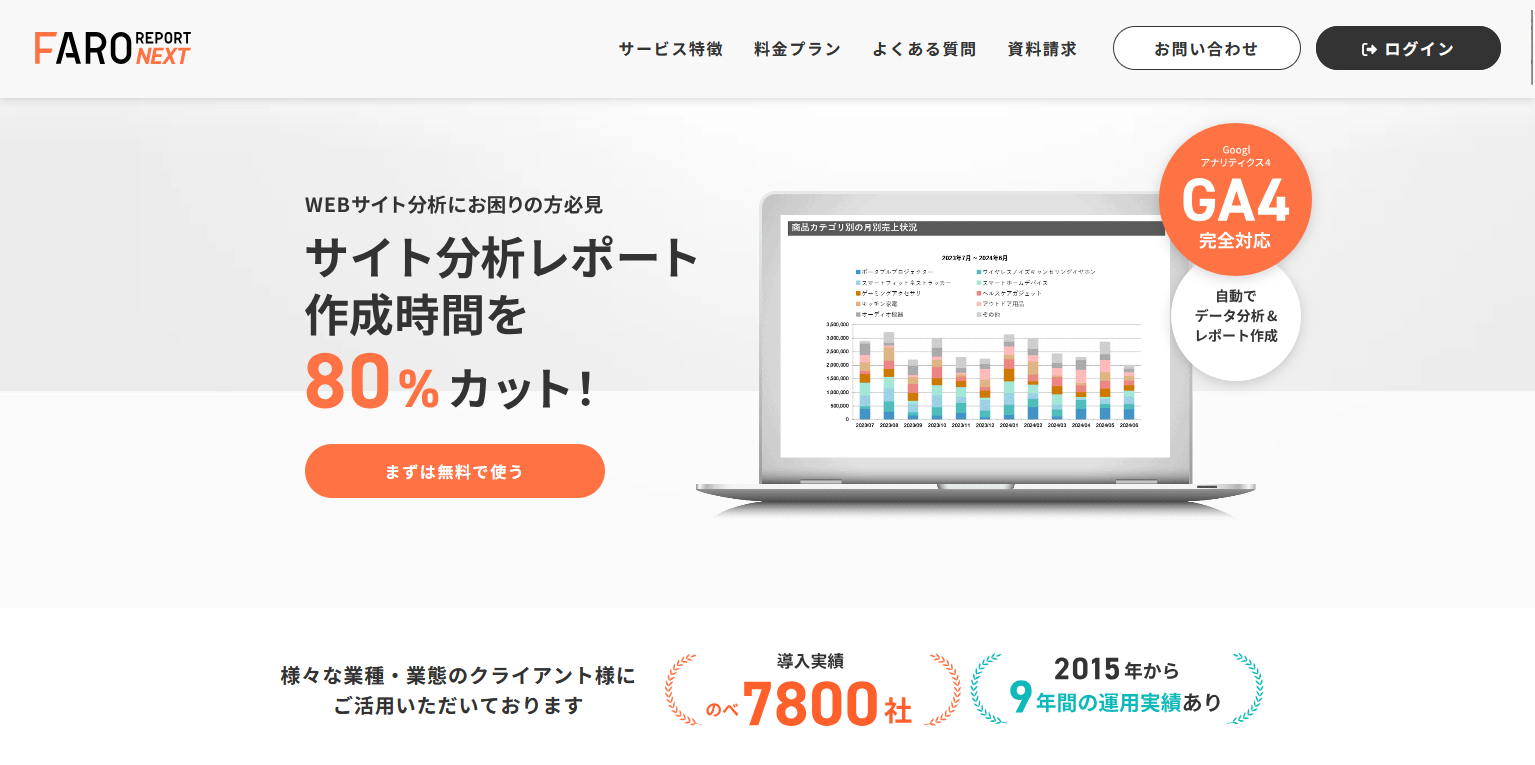
FARO REPORTは、株式会社ADDIXが提供する、クラウド型のレポート自動作成ツールです。
GoogleアナリティクスやGoogleサーチコンソールなどのデータソースと連携し、様々なテンプレートから、目的に合ったレポートを自動作成できます。
以下が搭載されている機能です。

アクセス解析レポートは、Webサイトの現状を把握し、課題を発見し、改善につなげるための、非常に有効なツールです。
本記事で紹介した、アクセス解析レポートの基本、分析指標、作成方法、分析・改善のポイントなどを参考に、アクセス解析レポートを効果的に活用し、Webマーケティングを成功に導きましょう。
WEBでのお問い合わせはこちら